如何将苹果电脑语言设置成中文?苹果电脑语言设置成中文教程
如何将苹果电脑语言设置成中文?有些使用苹果电脑的用户,想要把电脑语言设置成中文的,但不知道具体要怎么设置,这时候用户需要打开苹果电脑的系统偏好设置,点击语言和地区选项,找到中文点击应用即可。
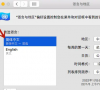
更新日期:2022-06-02
来源:系统之家
一些更换了苹果系统的用户还不习惯使用苹果系统,就想给电脑安装Windows系统,但是安装之后发现电脑无法开机了,这该怎么办?下面我们就来看看苹果电脑装Win10系统无法开机的解决方法吧。
解决方案:
第一步:进入安全模式,卸载更新的显卡驱动或回退显卡驱动程序。
Windows10系统进入安全模式不同于WindowsXP和Windows7系统,按F8是不能进入安全模式的。
1、Windows10系统进入安全模式的方法是:按电源键开机,在机器自检完成后准备进入操作系统时(实际上进入不了操作系统,已经卡住了),长按电源键(10秒以上),一次不行,就两次,甚至多次,系统会检查到电脑非法关机,这时就会自动进入一个【高级选项】窗口,我们点击:启动设置;
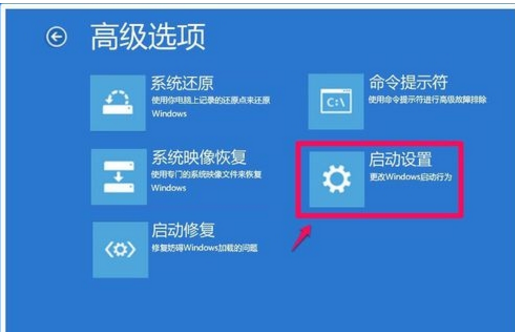
2、在打开的启动设置窗口,点击:重启;
3、我们点击重启以后,电脑重新启动再进入启动设置界面(与上一步的启动设置不同),按下键盘上的4)启用安全模式或5)启用带网络连接的安全模式;
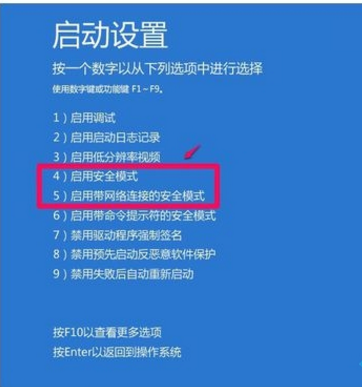
4、现在我进入的是带网络连接的安全模式,右键点击左下角的【开始】,在右键菜单中点击【系统】;
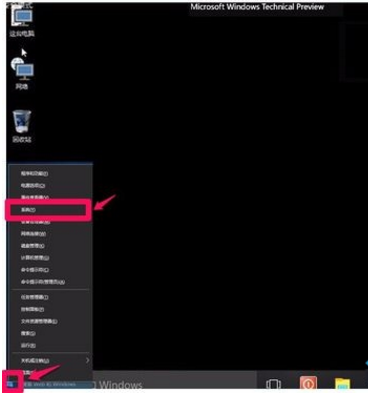
5、在打开的系统窗口,我们点击窗口左侧的【设备管理器】;
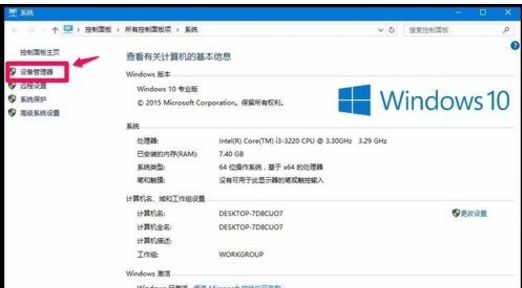
6、在设备管理器窗口,展开显示适配器,右键点击显卡,在右键菜单中点击:属性;
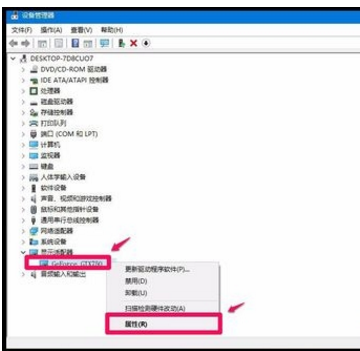
7、在显卡属性窗口,点击驱动程序,再点击:回退驱动程序(R),按提示操作完成后,重新启动电脑。

8、如果用回退驱动程序的方法不成功,我们可以卸载显卡的驱动程序,然后去NVIDIA官网按型号下载适用的驱动程序安装。
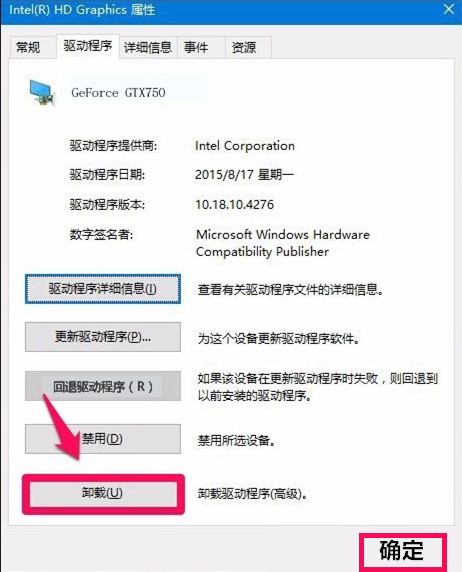
第二步:禁止Windows10系统更新显卡驱动程序。
1、电脑重启进入系统后,右键点击系统桌面左下角的【开始】,在开始菜单中点击【系统】,在打开的系统窗口点击:高级系统设置;
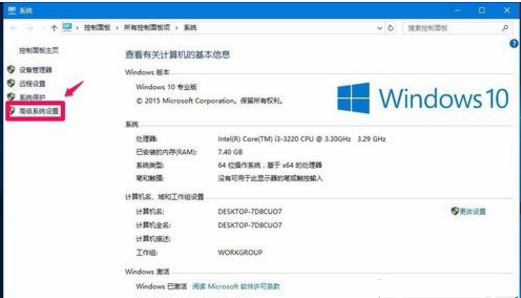
2、在系统属性窗口,点击:高级,在高级选项下点击:设备安装设置(S);
3、设备安装设置窗口中有询问:是否要自动下载适合你设备的制造商应用和自定义图标?默认为:是(推荐);
4、我们点击:否,再点击:保存更改;
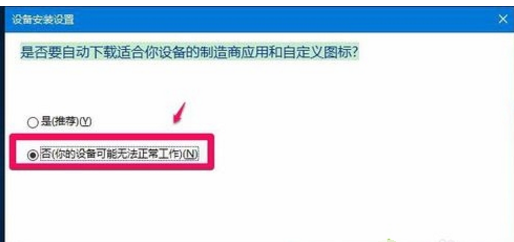
5、回到系统属性窗口,我们点击:确定,Windows10就不会再更新显卡驱动了。
注意:目前只对显卡为N卡的电脑造成了故障,但Mriosoft肯定会采取补救措施的。
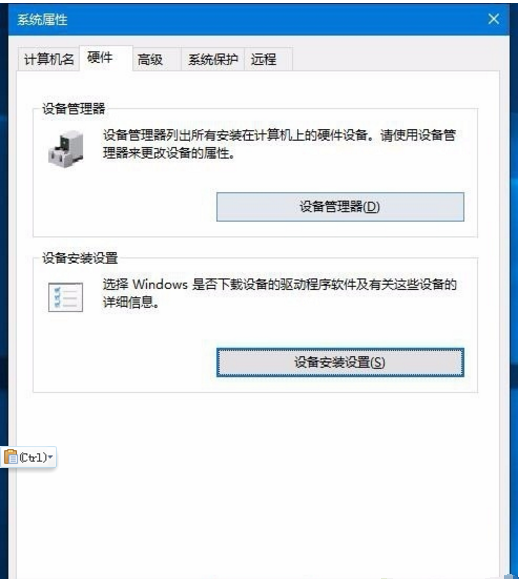
如何将苹果电脑语言设置成中文?苹果电脑语言设置成中文教程
如何将苹果电脑语言设置成中文?有些使用苹果电脑的用户,想要把电脑语言设置成中文的,但不知道具体要怎么设置,这时候用户需要打开苹果电脑的系统偏好设置,点击语言和地区选项,找到中文点击应用即可。
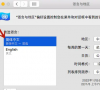
苹果电脑内存8g和16g的区别介绍
当我们在购置电子产品,例如手机、电脑时,上面都会标注有内存8G和内存16G的规格,那么在苹果电脑内存8g和16g的区别是什么?我们又应该如何根据自己的情况去选择合适的内存呢?我们来看看小编是如何为大家解答的吧。

苹果电脑如何安装Win10双系统?苹果电脑安装Win10双系统教程
有些windows用户更换了苹果电脑之后,发现不习惯使用苹果系统,就想问问可以在苹果电脑上安装win10双系统吗?答案是可以的。那下面我们就一起来看看如何在苹果电脑上安装win10双系统的教程吧。

苹果电脑安装Win10后无法连接无线网怎么办?
一些使用苹果电脑的用户还不习惯使用苹果系统,就会自己安装Windows系统,但是有用户发现自己安装Win10系统后无法连接无线网了,这该怎么办?遇到这种问题不要着急,下面我们就来看看解决方法。
